Ta funkcja zapewnia, że przewijanie kółkiem myszy zawsze działa, nawet jeśli fokus nie jest ustawiony na widoku listy. Oznacza to, że możesz przewijać zawartość listy bez konieczności klikania myszką na widok listy.
Aby skorzystać z tej funkcji, znajdź odpowiadającą opcję w menu.:
▶ Menü ▶ D&odatki ▶ Lista ▶ Kółko myszy Fokus
▶ **Zalety funkcji fokusu kółka myszy w eksploratorze plików Q-Dir:**
▶ **Przykładowe scenariusze użycia:**
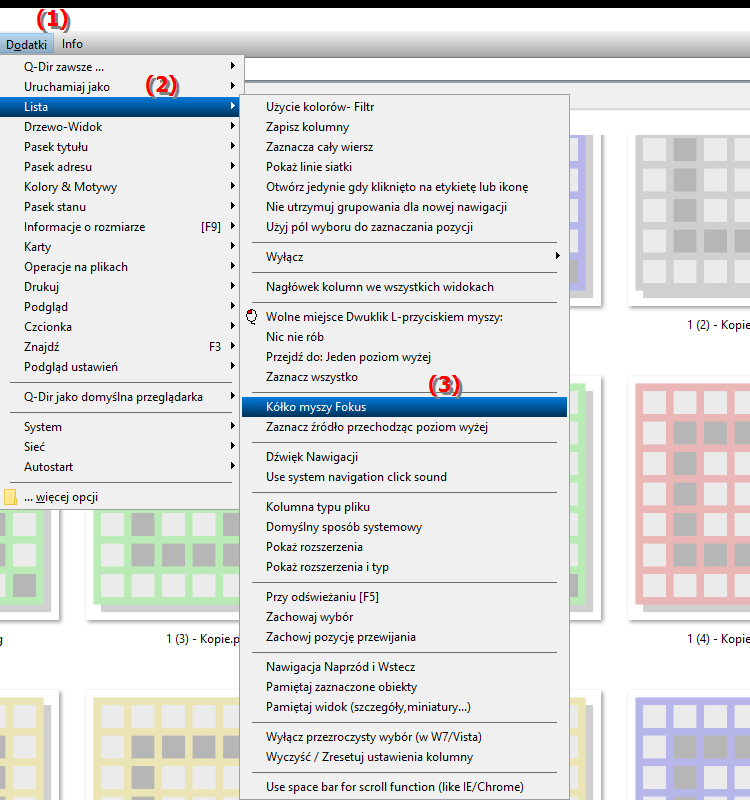
**Zalety funkcji fokusu kółka myszy w eksploratorze plików Q-Dir:**
- Unikanie przypadkowego przewijania: To ustawienie zapobiega przypadkowemu przewijaniu w innych obszarach aplikacji, co jest szczególnie korzystne w złożonych aplikacjach.
- Większa użyteczność: Użytkownicy mogą efektywniej nawigować, nie martwiąc się o to, na czym aktualnie się skupiają.
- Ulepszone możliwości wielozadaniowości: Podczas pracy z wieloma oknami lub aplikacjami możesz łatwo przełączać się między różnymi treściami, jednocześnie przewijając widok listy.
▶ Pytania użytkowników i odpowiadające im odpowiedzi:
**Przykładowe scenariusze użycia:**
1. Zarządzanie plikami: Jeśli masz dużą liczbę plików w folderze, możesz łatwo przewijać listę, uzyskując dostęp do innych obszarów aplikacji bez przeglądu utraty.
2. Analiza danych: Podczas analizy zbiorów danych możesz przewijać listę wyników, jednocześnie przeglądając inne informacje w innym oknie.
3. Wielozadaniowość: Podczas pracy z wieloma programami funkcja ustawiania ostrości kółka myszy umożliwia przeglądanie zawartości w Eksploratorze plików bez konieczności przerywania pracy w innych aplikacjach.
Pytania użytkowników i odpowiadające im odpowiedzi:
1. Pytanie:
Jak włączyć funkcję ustawiania ostrości kółka myszy w Eksploratorze plików systemu Windows, aby przewijanie było wydajniejsze?
Odpowiedź:
Aby włączyć funkcję ustawiania ostrości kółka myszy w obszarze Aby włączyć Eksplorator plików systemu Windows, przejdź do Ustawień w obszarze Narzędzia i wybierz Widok listy. Znajdziesz tam opcję ustawiania ostrości kółka myszy. Włącz tę funkcję, aby przewijanie w widoku listy działało nawet wtedy, gdy fokus nie znajduje się bezpośrednio na liście.
2. Pytanie:
Jakie są zalety korzystania z ustawienia ostrości kółka myszy w Eksploratorze plików systemu Windows do zarządzania plikami?
Odpowiedź:
Ustawienie ostrości kółka myszy w Eksploratorze plików systemu Windows ma kilka zalet . Zapobiega niezamierzonemu przewijaniu w innych obszarach aplikacji i poprawia użyteczność. Dzięki temu użytkownicy mogą wydajniej pracować z dużą liczbą plików bez konieczności ciągłego przełączania fokusu.
3. Pytanie:
Czy mogę także używać funkcji ustawiania ostrości kółka myszy w Eksploratorze plików systemu Windows w przypadku urządzeń zewnętrznych, takich jak B. zewnętrzne dyski twarde?
Odpowiedź:
Tak, funkcja ustawiania ostrości kółka myszy w Eksploratorze plików systemu Windows działa również z urządzeniami zewnętrznymi, takimi jak dyski twarde lub pamięci USB. Dopóki ta funkcja jest włączona, możesz przewijać widok listy podczas wykonywania innych zadań w Eksploratorze, niezależnie od tego, czy pliki są przechowywane lokalnie, czy na urządzeniach zewnętrznych.
4. Pytanie:
W jaki sposób funkcja ustawiania ostrości kółka myszy w Eksploratorze plików systemu Windows pomaga w wielozadaniowości?
Odpowiedź:
Funkcja ustawiania ostrości kółka myszy w Eksploratorze plików systemu Windows usprawnia wielozadaniowość, umożliwiając przewijanie zawartość w widoku listy, jednocześnie przeglądając informacje w innych oknach lub aplikacjach. Jest to szczególnie przydatne, gdy pracujesz nad wieloma projektami i musisz szybko przełączać się między różnymi informacjami.
5. Pytanie:
Jakie scenariusze są idealne do korzystania z funkcji ustawiania ostrości kółka myszy w Eksploratorze plików systemu Windows?
Odpowiedź:
Idealne scenariusze korzystania z funkcji ustawiania ostrości kółka myszy w Eksploratorach plików systemu Windows obejmują zarządzanie plikami w dużych folderach, analizując zbiory danych i pracując z wieloma aplikacjami jednocześnie. W takich sytuacjach użytkownicy mogą przewijać długie listy bez przerywania pracy w innych oknach.
6. Pytanie:
Czy funkcja fokusu kółka myszy wpływa na wydajność Eksploratora plików w systemie Windows?
Odpowiedź:
Sama funkcja fokusu kółka myszy nie wpływa negatywnie na wydajność Eksploratora plików w systemie Windows. Wręcz przeciwnie, optymalizuje wygodę użytkownika, umożliwiając płynne przewijanie, co jest szczególnie korzystne podczas pracy z dużą ilością danych.
7. Pytanie:
Jak mogę poprawić użyteczność Eksploratora plików Windows poprzez funkcję fokusu kółka myszy?
Odpowiedź:
Aby poprawić użyteczność Eksploratora plików Windows, włącz kółko myszy funkcja ostrości. To ustawienie ułatwia nawigację po długich listach plików i folderów, ponieważ można po prostu przewijać kółkiem myszy bez konieczności zmiany fokusu. Oszczędza to czas i zwiększa wydajność.
8. Pytanie:
Czy mogę dostosować ustawienie fokusu kółka myszy w Eksploratorze plików systemu Windows do określonych potrzeb?
Odpowiedź:
Obecnie Eksplorator plików systemu Windows nie zapewnia określonych opcji dostosowywania kółka myszy ustawienie ostrości. Możesz jednak dostosować ogólne ustawienia Eksploratora plików, aby poprawić komfort użytkowania. Wypatruj przyszłych aktualizacji, które mogą oferować rozszerzone funkcje dostosowywania.
9. Pytanie:
Jak włączenie funkcji fokusu kółka myszy wpływa na nawigację w Eksploratorze plików Windows?
Odpowiedź:
Włączenie funkcji fokusu kółka myszy ma pozytywny wpływ Wpływ na nawigację w Windowsie Eksplorator plików. Użytkownicy mogą płynnie przewijać duże listy plików bez ryzyka przypadkowego przewinięcia w innych obszarach aplikacji. Dzięki temu nawigacja jest bardziej intuicyjna i mniej podatna na błędy.
10. Pytanie:
Na co muszę zwrócić uwagę podczas korzystania z funkcji fokusu kółka myszy w Eksploratorze plików Windows?
Odpowiedź:
Podczas korzystania z funkcji fokusu kółka myszy w Eksploratorze plików Windows, upewnij się, że ta funkcja jest włączona, aby przewijanie było płynne. Upewnij się, że kółko myszy działa prawidłowo i przetestuj tę funkcję w różnych scenariuszach, aby upewnić się, że spełnia Twoje potrzeby.
Keywords: widok listy, przewijanie, tłumaczenie, kółko myszy, działa, przez, przed, skupienie, zawsze, nie, troszczy się, może, odkrywca, wyjaśnienie, skupienie, środki, plik, kłamstwa, pytanie, lista, ja, funkcja, treść, ustawienie, należy to kliknąć , Windows 10, 11, 12, 7, 8.1